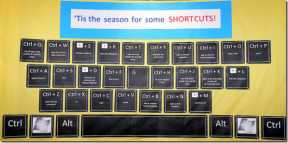Come disabilitare o abilitare i servizi di localizzazione in Google Chrome
Varie / / May 05, 2022
Abilitando i servizi di localizzazione in Google Chrome, puoi condividere i dati sulla tua posizione con i tuoi siti Web attendibili. Sebbene queste informazioni siano utili quando fai acquisti online, localizzi luoghi vicini o controlli il tempo, l'idea che i siti Web tengano sempre traccia della tua posizione può essere inquietante. Pertanto, potresti voler sapere come disabilitare (o abilitare) i servizi di localizzazione in Google Chrome.
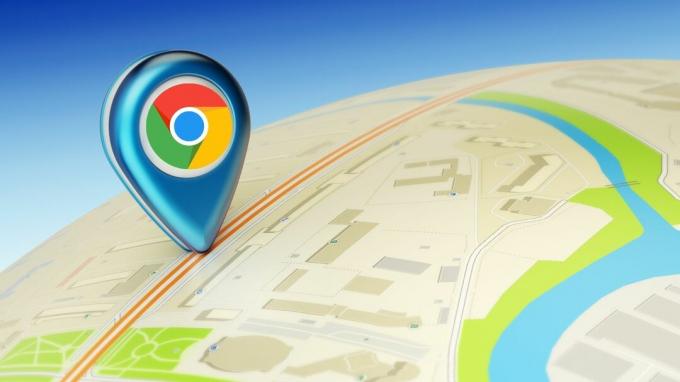
In questo post, ti mostreremo come disabilitare o abilitare il servizio di localizzazione Google Chrome per PC e mobile. Inoltre, resta fino alla fine se sei interessato a una mancia bonus.
Disabilita o abilita la posizione in Chrome per Windows o macOS
Chrome per PC offre un'interfaccia molto intuitiva rispetto ai suoi colleghi. Quindi, gestire le autorizzazioni di posizione in Chrome è abbastanza semplice, sia che lo si utilizzi su Windows o Mac.
Passo 1: Apri Google Chrome sul tuo PC. Fare clic sull'icona del menu a tre punti nell'angolo in alto a destra per aprire le Impostazioni.
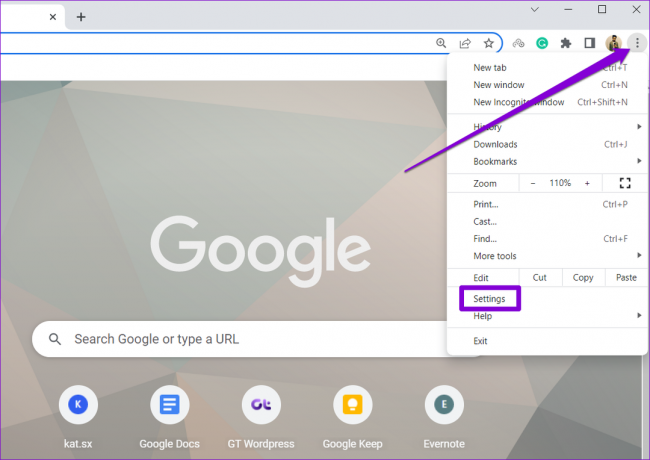
Passo 2: Utilizzare il riquadro di sinistra per passare alla scheda Privacy e sicurezza.

Passaggio 3: Vai a Impostazioni del sito.
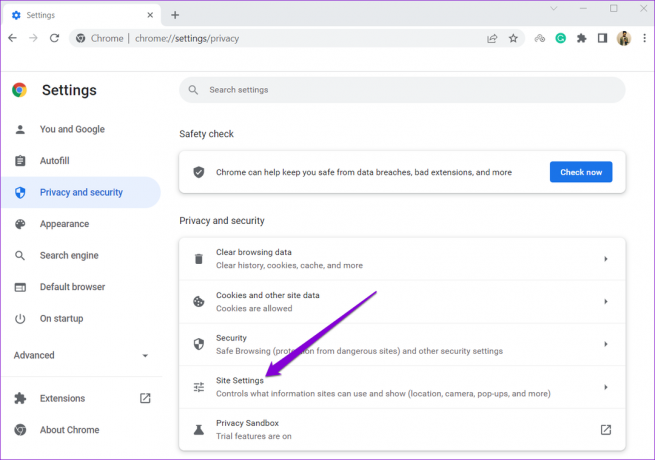
Passaggio 4: Scorri verso il basso fino alla sezione Autorizzazioni e fai clic su Posizione.

Passaggio 5: In Comportamento predefinito, seleziona "Non consentire ai siti di vedere la tua posizione".

Se hai già consentito ad alcuni siti web di tracciare la tua posizione, li troverai nella sezione "Autorizzato a vedere la tua posizione". Fare clic sull'icona del cestino accanto al sito Web per rimuovere l'autorizzazione alla posizione.

Allo stesso modo, puoi consentire ai siti di tracciare la tua posizione seguendo i passaggi precedenti e selezionando l'opzione "I siti possono richiedere la tua posizione" nel passaggio 5.

Disabilita o abilita la posizione in Chrome per Android
Per impostazione predefinita, Android ti consente gestire le autorizzazioni di posizione per app. Oltre a ciò, Chrome per Android offre anche un'opzione per disabilitare o abilitare i servizi di localizzazione all'interno dell'app. Ecco come accedervi.
Passo 1: Apri Google Chrome sul tuo telefono Android. Usa l'icona del menu a tre punti nell'angolo in alto a destra per aprire le Impostazioni.

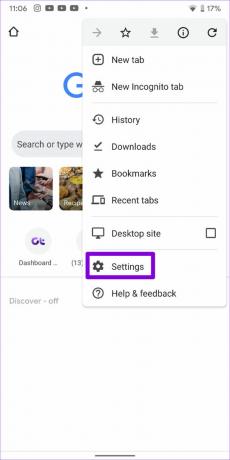
Passo 2: In Avanzate, tocca Impostazioni sito.

Passaggio 3: Vai a Posizione e disattiva i servizi di localizzazione.

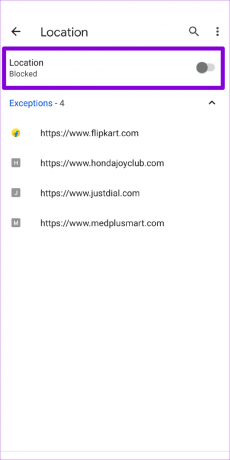
Se hai già consentito ai siti di accedere alla tua posizione, verranno elencati in Eccezioni. Per impedire a un sito Web di accedere alla tua posizione, tocca il suo URL e seleziona Rimuovi.

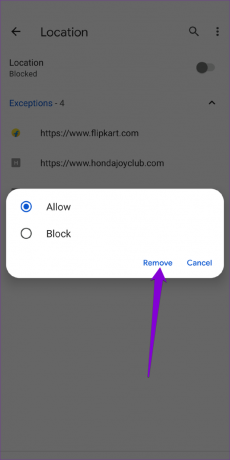
Disabilita o abilita la posizione in Chrome per iOS
A differenza di Android, Chrome per iOS non offre un'opzione per gestire le autorizzazioni di posizione dall'app. Dovrai utilizzare l'app Impostazioni sul tuo iPhone per disabilitare o abilitare le autorizzazioni di posizione per Chrome. Ecco come lo fai.
Passo 1: Avvia l'app Impostazioni sul tuo iPhone. Scorri verso il basso per individuare e tocca Chrome.
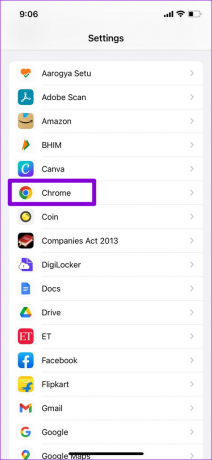
Passo 2: Vai a Posizione e cambia l'accesso alla posizione su Mai.
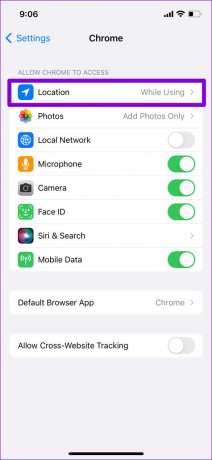

Questo è tutto. Chrome non traccerà la tua posizione dopo. Se desideri consentire le autorizzazioni di localizzazione per siti Web specifici, segui il metodo sopra e modifica l'accesso alla posizione a "Chiedi la prossima volta o quando condivido" o "Durante l'utilizzo dell'app" come mostrato nel passaggio 2.
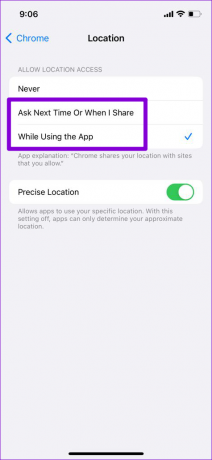
Come modificare manualmente la tua posizione in Google Chrome
Google Chrome si basa su API di geolocalizzazione HTML5 per rilevare la tua posizione attuale. Tuttavia, puoi modificare la tua posizione manualmente con gli strumenti per sviluppatori in Chrome. Questo può essere utile se Chrome ha problemi a calcolare la tua posizione esatta o se lo desideri falsificare la tua posizione di proposito.
Ad ogni modo, cambiare la tua posizione manualmente in Chrome è abbastanza semplice. Per farlo funzionare, devi prima abilitare i servizi di localizzazione in Chrome. Una volta abilitato, segui i passaggi seguenti per modificare la tua posizione in Chrome per PC.
Passo 1: Apri Google Chrome sul tuo PC. Fai clic sull'icona del menu a tre punti nell'angolo in alto a destra, vai su Altri strumenti e seleziona Strumenti per sviluppatori dal sottomenu.
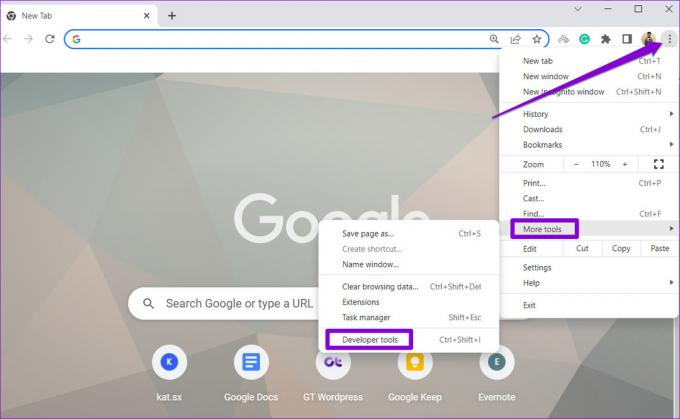
In alternativa, puoi anche premere Ctrl + Maiusc + I su Windows o Cmd + Opzione + I su macOS per accedere rapidamente alla Console per gli sviluppatori in Chrome.
Passo 2: Nel menu Sviluppatore, fai clic sull'icona del menu a tre punti nell'angolo in alto a destra, vai su Altri strumenti e seleziona Sensori dal sottomenu.

Passaggio 3: Nella sezione inferiore apparirà una scheda Sensori. In questo, usa il menu a discesa accanto a Posizione per selezionarne una tra le città disponibili.
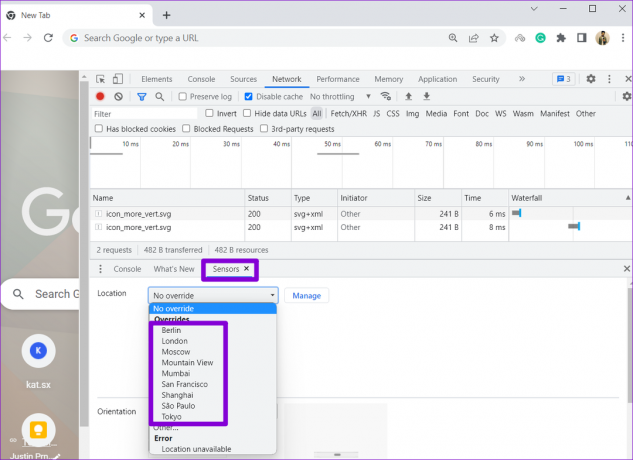
In alternativa, puoi anche selezionare Altro e inserire manualmente le coordinate della posizione nei campi Latitudine e Longitudine.

Aggiorna la pagina web per aggiornare la tua posizione. Non preoccuparti, questo cambiamento non è permanente. La posizione personalizzata scompare quando chiudi la finestra del browser.
Gestione della posizione
A differenza delle app sul telefono, il numero di siti Web che visiti ogni giorno è molto maggiore. Anche se non tutti il sito web richiede la tua posizione, sapere come abilitare e disabilitare i servizi di localizzazione in Chrome è fondamentale. Segui i passaggi sopra menzionati e gestisci facilmente le impostazioni di posizione in Chrome.
Ultimo aggiornamento il 05 maggio 2022
L'articolo sopra può contenere link di affiliazione che aiutano a supportare Guiding Tech. Tuttavia, non pregiudica la nostra integrità editoriale. Il contenuto rimane imparziale e autentico.

Scritto da
Pankil è un ingegnere civile di professione che ha iniziato il suo percorso come scrittore presso EOTO.tech. Di recente è entrato a far parte di Guiding Tech come scrittore freelance per fornire istruzioni, spiegazioni, guide all'acquisto, suggerimenti e trucchi per Android, iOS, Windows e Web.